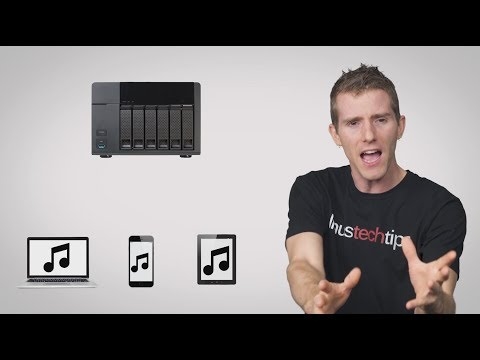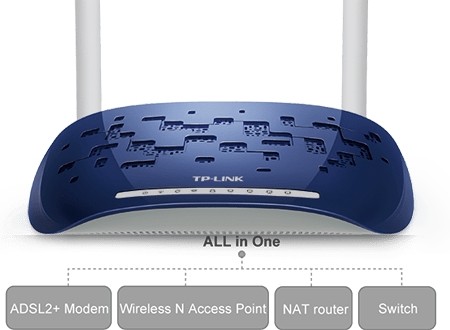Otsustasin tõstatada huvitava ja asjakohase teema ning rääkida üksikasjalikult USB-pordiga WiFi-ruuteri valikust. Kuidagi märkamatult ilmusid USB-ga ruuterid. Proovisin siin leida, milline on esimene mudel, milliselt tootjalt, ja ei leidnud midagi. Ja ma ise ei mäleta, millal need pealtnäha mittevajalikud USB-pistikud ruuteritel ilmuma hakkasid.
Nüüd vaatasin, et juba üle poole nendest ruuteritest, mis hetkel müügil on, on vähemalt 1 USB-porti. Kallimate mudelite puhul on see tavaliselt USB 3.0. On kahe pistikuga mudeleid, mul on selline ruuter. Lihtsalt mul on nüüd 3G-modemi kaudu Internet olemas. Nii et modem ise on ühendatud ühe pistikuga ja teisega ühendan draivi. USB-välkmäluseade või väline kõvaketas.
Nagu näitab praktika, kasutatakse draivide ühendamiseks peamiselt ruuteri USB-d. Ühendage USB-välkmäluseade või väline kõvaketas ja sai võrgusalvestusruumi. Failide jagamine, FTP või meediumiserver. Saate varukoopia seadistada või faile otse ühendatud kettale alla laadida. Funktsioonide komplekt erineb muidugi konkreetsest ruuteri mudelist, kuid kõik on umbes sama. Võite kasutada ka muudel eesmärkidel: samade 3G / 4G modemite (kui ruuter toetab), printerite, veebikaamerate (harva) ühendamiseks.

Võimalusi on palju. Tootjad on kõik need funktsioonid juba meelde toonud ja kõik on enam-vähem stabiilne ja seda saab kasutada. Usun, et USB-port peaks olema igas ruuteris. See on läbi, saab nii ruttu. Noh, kui valite nüüd ruuteri ja olete selle küsimuse esitanud, siis võtke USB-lt mudel ja ärge isegi mõelge selle üle. Teil ei pruugi seda praegu vaja minna, kuid te ei osta ruuterit paariks kuuks ja isegi mitte aastaks. Siis on vaja midagi ühendada ja peate ruuterit vahetama.
Ruuteri USB-pordi omadused
Tihti kohtan selliseid küsimusi nagu: "miks me vajame WiFi-ruuteris USB-porti". Eespool olen loetlenud peamised funktsioonid, kuid vaatame seda üksikasjalikumalt. Lisaks annan lingid mõnedele juhistele, mis võivad teile olla kasulikud pärast sellise ruuteri valimist ja ostmist.
Nagu ma eespool kirjutasin, sõltuvad funktsioonid põhimõtteliselt tootjast ja püsivara, millel ruuter töötab. Aga kui võtame kõige populaarsemate tootjate seadmed (ASUS, TP-Link, D-Link, ZyXEL), siis kasutatakse USB-sisendit umbes samade ülesannete jaoks. Mida me kaalume allpool.
Väliste kõvaketaste ja USB-mälupulkade jaoks
Siin on kõik lihtne. Võtame USB-välkmäluseadme või välise kõvaketta (aka HDD) ja ühendame selle ruuteriga. Vajadusel määrame mõned seaded ja saame draivile üldise juurdepääsu igast ruuteriga ühendatud seadmest.

Konfigureerida saab järgmisi funktsioone:
- Failide jagamine USB-draivil. See on tavaline võrgule juurdepääs draivile, mis on ühendatud ruuteriga. Arvutis kuvatakse draiv vahekaardil Võrk. Või saate selle kaardistada võrgukettana. Android-seadmetest saab juurdepääsu näiteks programmi "ES Explorer" kaudu.
- FTP-server. FTP-serveri saate konfigureerida ruuteris ja draivile juurde pääseda mitte ainult kohalikus võrgus, vaid ka Interneti kaudu.
- Meediumiserver (DLNA-server). Veel üks kasulik funktsioon. See võib olla kasulik teleri võrgumällu salvestatud fotode, videote vaatamiseks ja muusika kuulamiseks (peamiselt teleris). Teler peab olema ühendatud ka ruuteriga.
- Laadige alla Master või võrguühenduseta failide allalaadimine. See on siis, kui ruuter ise saab faile (torrenteid) sellega ühendatud kõvakettale või USB-mälupulgale alla laadida. Ilma arvuti või muude seadmeteta. TP-Linki ja ASUS-i uutel mudelitel on see funktsioon kindlasti olemas. Ise kasutan, see on väga mugav. Eriti kui internet on aeglane. Allalaadimisi saate ajastada üleöö.
- ASUS-i ruuteritel on ka AiDisk (Interneti-failide jagamine) ja Time Machine.
Juhised mõne funktsiooni määramiseks:
- Juurdepääs USB-kettale (välkmäluseadmele) võrgu kaudu TP-Linki ruuteri kaudu
- USB-mäluseadme jagamise seadistamine ASUS-ruuterites
- FTP-server TP-LINK-is
- FTP-serveri seadistamine ASUS-ruuteris
- Meediumiserver (DLNA) ASUS-is ja TP-LINKis
- Võrguühenduseta failide allalaadimine uuematele mudelitele TP-Linkilt
Väike nüanss väliste kõvaketaste ühendamisel. Juhtub, et marsruuteri USB-porti tarnitud toit ei pruugi kõvaketta töötamiseks olla piisav. Ma ise pole veel sellise probleemiga kokku puutunud. Ma tahan kohe öelda, et pole võimalik ette teada, kas ruuter "tõmbab" teatud kõvaketast. Kui teil tekib selline probleem, on parem ruuter vahetada teise mudeli vastu. USB-jaotureid on erinevaid ja kettad ise koos täiendava toiteallikaga, võite vaadata, aga mulle tundub, et see on täielik jama.
Noh, kui teil on USB 3.0 draiv ja kavatsete seda aktiivselt kasutada, siis on parem osta ka USB 3.0 pordiga ruuter. See on alati näidatud omadustes. Väliselt saab neid ka eristada. Sisend 3.0 ja pistik ise on seest sinist värvi. Teabe kirjutamise ja lugemise kiirus on suurem.
3G / 4G modemite jaoks
Kui teil on Internet 3G / 4G modemi kaudu ja peate seda levitama Wi-Fi ja kaabli kaudu teistele seadmetele, siis vajate ruuterit, millel on USB-modemite tugi.

Tähtis! Kui ruuteril on USB-sisend, ei tähenda see, et see saaks Internetti levitada 3G / 4G-modemist. Ühendate modemi, kuid miski ei toimi. On vaja rangelt kontrollida ruuteri ühilduvust modemiga.
Olen sel teemal juba palju artikleid kirjutanud. Seetõttu annan lihtsalt lingid:
- USB-3G / 4G modemi WiFi-ruuter - palju teavet valiku ja ühilduvuse kohta. See artikkel tuleb kindlasti kasuks!
- ASUS-ruuterid, mis toetavad USB 3G / 4G-modemi
- Kuidas ühendada 3G / 4G USB-modem TP-LINK-i WiFi-ruuteriga
- 3G USB-modemi seadistamine Asuse ruuteris
Peamine on tõsiselt läheneda ruuteri valikule nende ülesannete jaoks. Samuti soovitan teil enne ostmist otsida Internetist teavet päringu "ruuteri mudel + modemi mudel" kohta. Tegin just seda korraga.
Printeri jaoks (prindiserver)
Ruuteriga on ühendatud printer (USB kaudu) ja prindiserver on konfigureeritud. Pärast seadistamist saavad kõik kohalikus võrgus olevad seadmed printerit või MFP-d kasutada. Prindiserveri konfigureerimise protsess erineb sõltuvalt ruuterist endast.
Ausalt öeldes pole mul selle vooluringi seadistamisel palju kogemusi. Seetõttu vaadake juhiseid tootjate veebisaitidel. Kõik on olemas.
USB-sisendiga ruuter. Mida valides jälgida? Millise mudeli peaksin ostma?
Valikus pole midagi erilist. Vaadake pordide arvu ja versiooni. On ühe või kahe pordiga ruutereid. Ma pole enam näinud. Pöörake tähelepanu ka USB-pordi versioonile. On olemas USB 2.0 ja USB 3.0. Viimasel on kiirus suurem. Ruuteri omadused näitavad alati, mis standard port on. Kui neid on 2, siis suure tõenäosusega on üks 2,0 ja teine 3,0.
Olen konkreetsete mudelite soovitamise vastu. Teil on kogu vajalik teave. Seetõttu ei ole teil ruuteri valimine keeruline. Pealegi on USB olemasolu ainult üks punktidest, mille abil saate navigeerida. Samuti peate uurima ruuteri muid omadusi, hinda jne. Tõenäoliselt leiate artiklist koos nõuandeid maja või korteri ruuteri valimiseks endiselt kasulikke.
Allpool näitan mitut ruuteri mudelit, millel on sama USB-sisend.
Xiaomi Mini Wifi ja Xiaomi WiFi MiRouter 3
Need on ilmselt odavaimad USB-ruuterid turul.

See tähendab, et port on, aga mis puutub tarkvaraosasse, seadistustesse ja kuidas seal kõik on korraldatud, siis seal on kõik kurb. Sellest on raske aru saada. Juurdepääs rakenduse kaudu mobiilseadmest, hiinakeelne rakendus jms. Vaatasin, lugesin ja isegi kadus soov failide jagamise seadistamiseks. Seetõttu ei soovitaks ma failide jagamise ruuterina seda ruuterit. Kuid seal on sissepääs.
Jah, on ka alternatiivseid püsivara jne. Kui olete seadete uurimise fänn, saate seda osta. Ja kui soovite kiiresti seadistada ja probleemideta unustada, siis pole see parim variant.
TP-Link TL-WR842N
TP-Linki USB-sisendiga odav ruuter. Tundub, et 3G / 4G modemite tugi on deklareeritud. Toetage kõiki funktsioone, millest ma eespool kirjutasin.

Näete selle mudeli ülevaadet. Seal kirjutasin üksikasjalikumalt modemite toetuse kohta.
TP-Link Archer C20i
Tõsisem mudel, millel on Wi-Fi 5G ja 1 USB 2.0 tugi. Modemi tugi puudub.

Kui olete mudeli vastu huvitatud, võite lugeda tema arvustust: https://help-wifi.com/otzyvy-i-informaciya-o-routerax/tp-link-archer-c20i-ac750-otzyvy-obzor-xarakteristiki/
Asus RT-N18U
Mul on see ruuter nüüd olemas. Kaks sadamat. Üks neist on USB 3.0. Mis puutub 3G-modemite, salvestusseadmetega töötamisse, siis kõik on väga lahe. Kuid see ei toeta uut WiFi-standardit IEEE 802.11ac. Ja see on miinus.

Kui te ei vaja Wi-Fi 5GHz tuge ja olete hinnaga rahul, saate osta.
Veel mõned odavad mudelid: D-Link DIR-620A, D-Link DIR-632, Zyxel Keenetic 4G III, Zyxel Keenetic Omni II, TP-LINK Archer C20, Asus RT-N14U.
Valik on väga suur. Ma soovitan teil endiselt valida populaarsete tootjate ruuterid. Võin kindlalt öelda, et kõik deklareeritud funktsioonid töötavad seal. Ja enamikul juhtudel töötavad nad stabiilselt. Ja seal on juhised seadistamiseks. Kõike saate ilma probleemideta konfigureerida.
Kuidas te oma ruuteris kasutate või kavatsete kasutada USB-porti? Kirjuta kommentaaridesse! Seal saab ka küsimusi esitada.